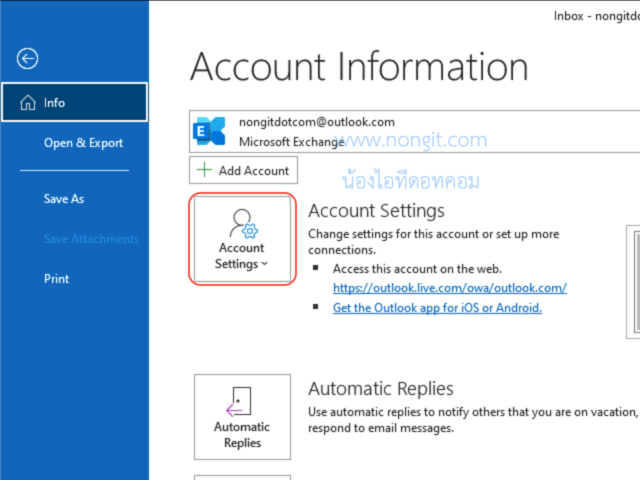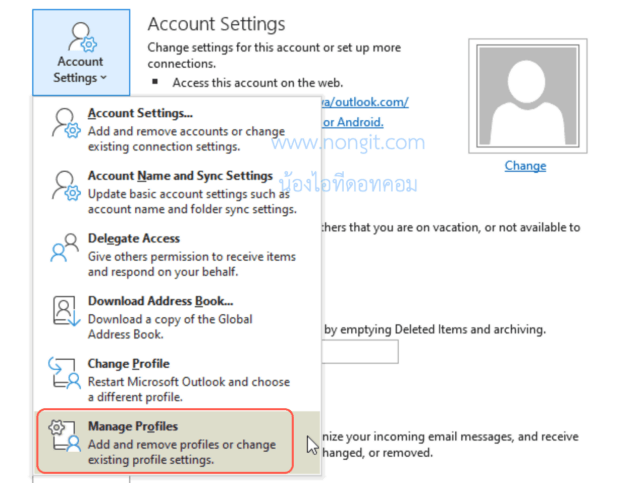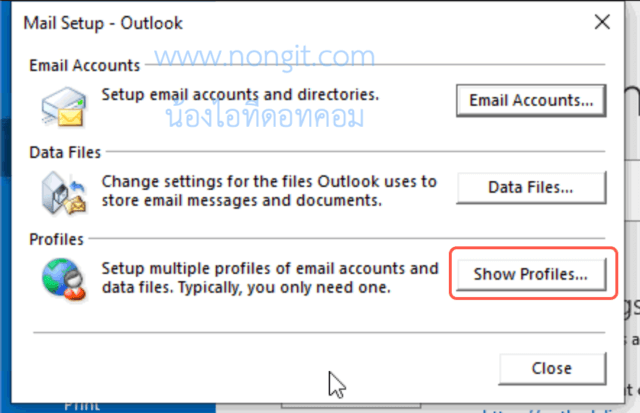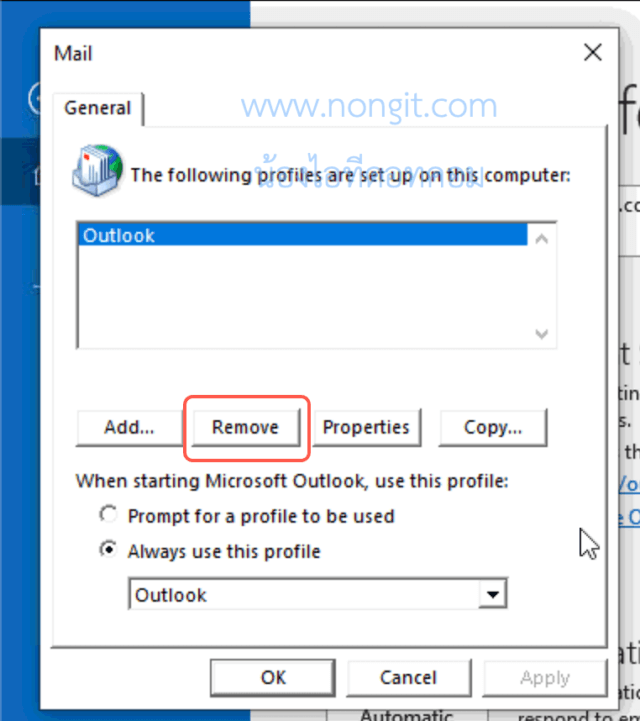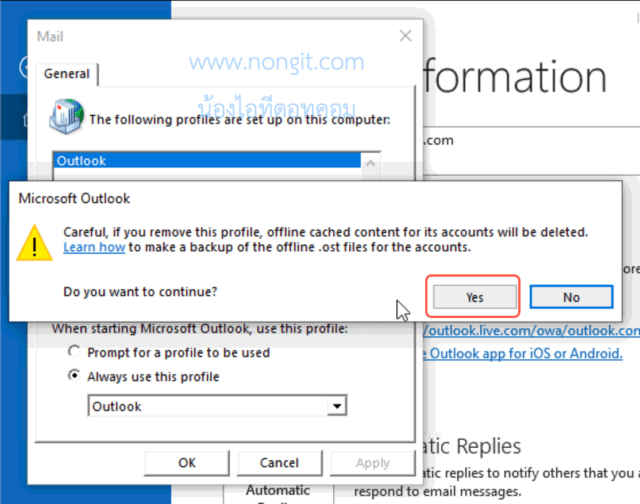สำหรับขั้นตอนนี้จะเป็นการลบบัญชีอีเมล์ ออกจากโปรแกรม Microsoft Outlook เนื่องจากต้องการเปลี่ยนบัญชีอีเมล์อื่น หรือลบโปรไฟล์อีเมลออกจากคอมพิวเตอร์เครื่องนี้ เพื่อที่จะเพิ่มอีเมลใหม่เข้าไปหรือยกเลิกการใช้งานขึ้นอยู่กับจุดประสงค์ที่ต้องการลบออกจากคอมพิวเตอร์เครื่องที่ใช้งานณปัจจุบัน
ลบบัญชีอีเมล หรือลบโปรไฟล์ออกจาก Microsoft Outlook
ตัวอย่างนี้สำหรับ Outlook ที่เพิ่มไว้แค่ 1 บัญชีผู้ใช้เท่านั้น เพราะปกติแล้วหากมีอีเมลแค่ 1 บัญชีจะไม่สามารถลบผ่านการตั้งค่าบัญชีได้ ต้องเข้าไปเพิ่มไฟล์สำหรับเก็บอีเมล์เพิ่มก่อนจึงจะลบได้ แต่บางคนไม่ต้องการสร้างที่เก็บอีเมล์เพิ่มแล้ว
ในตัวอย่างนี้จะเป็นการตั้งค่าในตัวโปรแกรม Microsoft Outlook 2016 ซึ่งขั้นตอนการตั้งค่าเหมือนกับ Outlook 2019, 2021 หรือ 365 ด้วยเช่นกัน ดังนั้นสามารถดูจากตัวอย่างนี้แล้วนำไปปรับใช้งานร่วมกันได้
ซึ่งก่อนที่จะทำการลบแนะนำให้ทำการสำรองข้อมูล email ในโปรแกรม Outlook ไว้ก่อนโดยสามารถดูขั้นตอนตัวอย่างการสำรองข้อมูลได้ที่ วิธีสำรองข้อมูล Microsoft Outlook
1. ก่อนอื่นให้เปิดโปรแกรม Microsoft Outlook ขึ้นมาก่อน จากนั้นเลือกไปที่แท็บ File (ไฟล์)
2. จากนั้นจะอยู่ที่หัวข้อ Info (ข้อมูล) ให้ทำการคลิกที่ปุ่ม Account settings (การตั้งค่าบัญชีผู้ใช้)
3. แล้วเลือกที่ Manage Profile (จัดการโปรไฟล์)
4. ที่หน้าต่างของ “Mail settings Outlook” (การตั้งค่าจดหมาย – Outlook) ให้คลิกเลือกที่ปุ่ม Show Profiles (แสดงโปรไฟล์)
5. ที่หน้าต่าง Mail (จดหมาย) ให้คลิกที่ปุ่ม Remove (เอาออก)
6. คลิกที่ปุ่ม Yes (ใช่) เพื่อยืนยันการลบข้อมูล
เพียงเท่านี้ข้อมูลที่เมลที่อยู่ในคอมพิวเตอร์เครื่องนี้ก็จะถูกลบออกทั้งหมด ซึ่งหากต้องการสำรองข้อมูลอีเมลไว้ จะไม่สามารถทำได้แล้วแต่หากว่าเป็นประเภท pop3 ยังสามารถเข้าไปใช้งานไฟล์ได้ที่ documents ของโปรไฟล์ผู้ใช้คอมพิวเตอร์